I denne tutorial vil jeg gerne introducere dig til de forskellige blandetilstande i Photoshop. Blandetilstande er essentielle værktøjer til redigering af billeder og anvendelse af kreative effekter. De giver dig mulighed for at se, hvordan lag interagerer med hinanden, hvilket kan give nogle interessante resultater i dine projekter. Trin for trin vil du lære, hvad hver blandetilstand gør, og hvordan du bedst kan bruge dem.
Vigtigste konklusioner
- Blandetilstande ændrer, hvordan farver i forskellige lag kombineres med hinanden.
- Der er forskellige grupper af blandetilstande, der hver genererer forskellige effekter.
- Mange blandetilstande har lignende grundlag, men specifikke anvendelsesformål.
Detaljer om blandetilstande
1. Overblik over blandetilstande
Før vi dykker ned i de enkelte blandetilstande, er det vigtigt at forstå de grundlæggende principper. Blandetilstande arbejder typisk på grundlag af gennemsigtighed og lysstyrke. Der er mange forskellige blandetilstande i Photoshop, der kan opdeles i forskellige grupper.
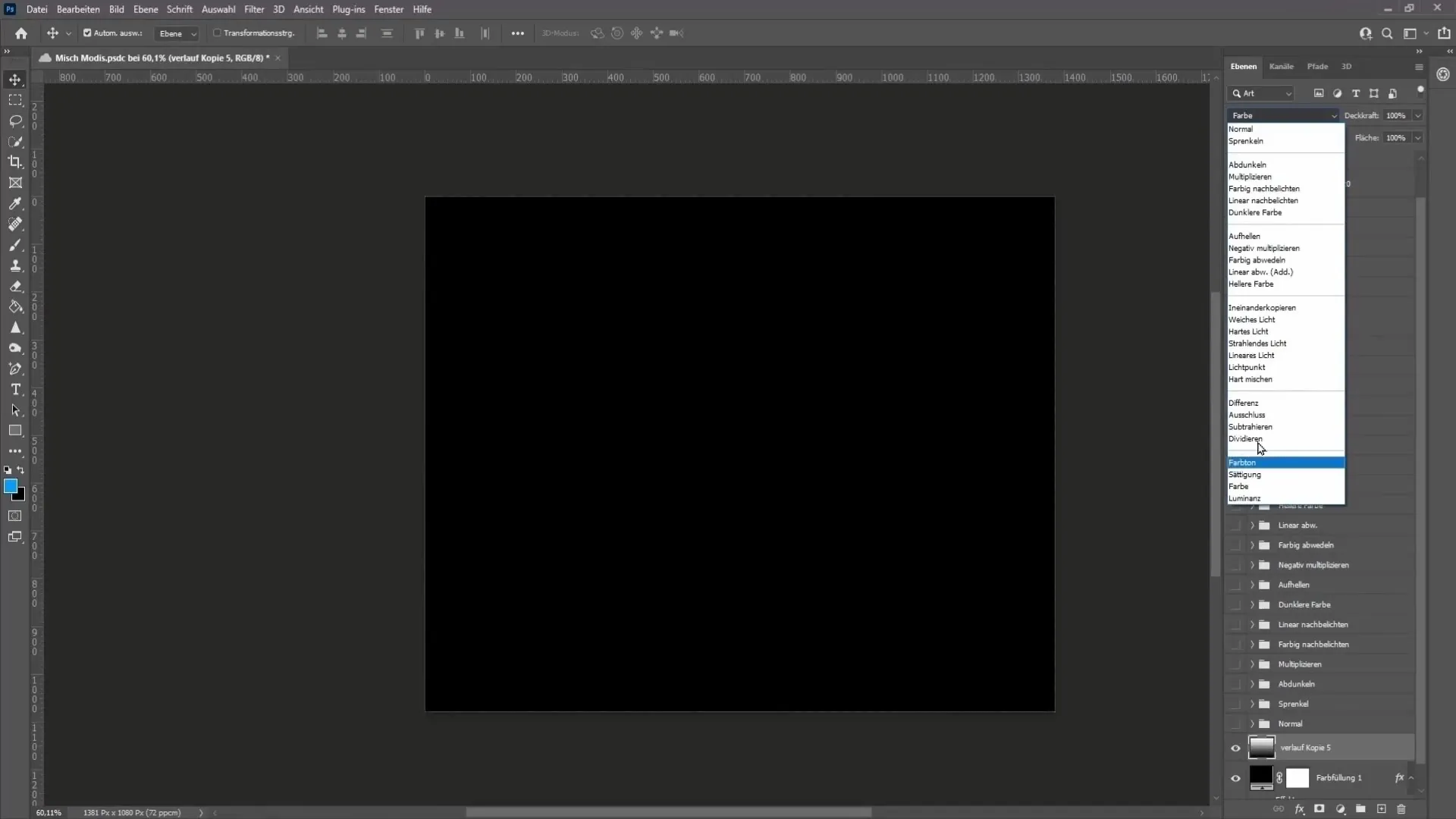
2. Grundprincipper
Lad os starte med at forklare gradienten. Hvert billede har sort (0% lysstyrke) og hvidt (100% lysstyrke), samt forskellige gråtoner imellem. Forestil dig, at denne gradient udgør en vigtig basis for alle blandetilstande.
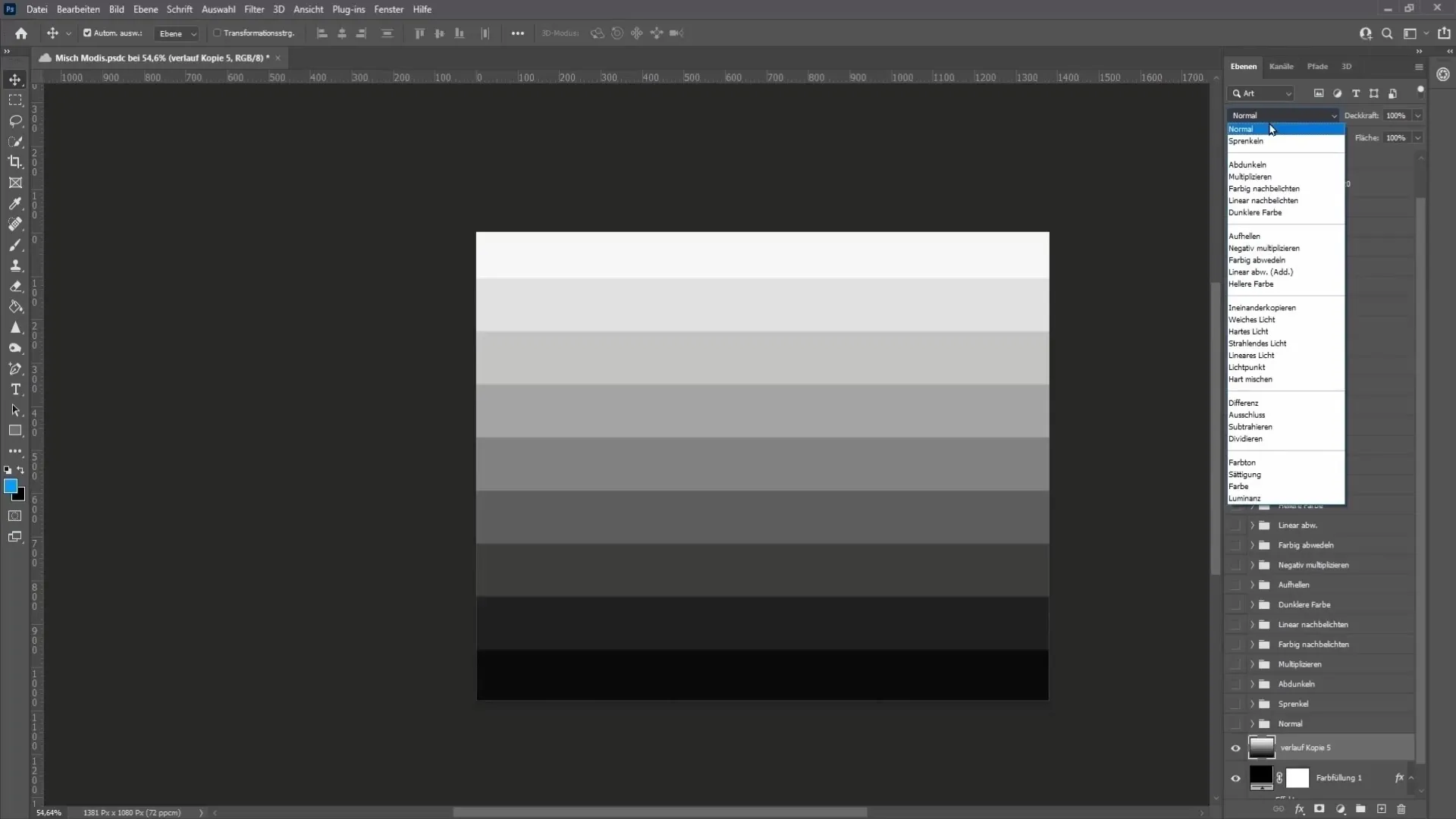
3. Standard blandetilstande
Standard blandetilstanden, "Normal", foretager ingen ændringer. Lagene lægges simpelthen over hinanden, uden at noget af lagene påvirkes.
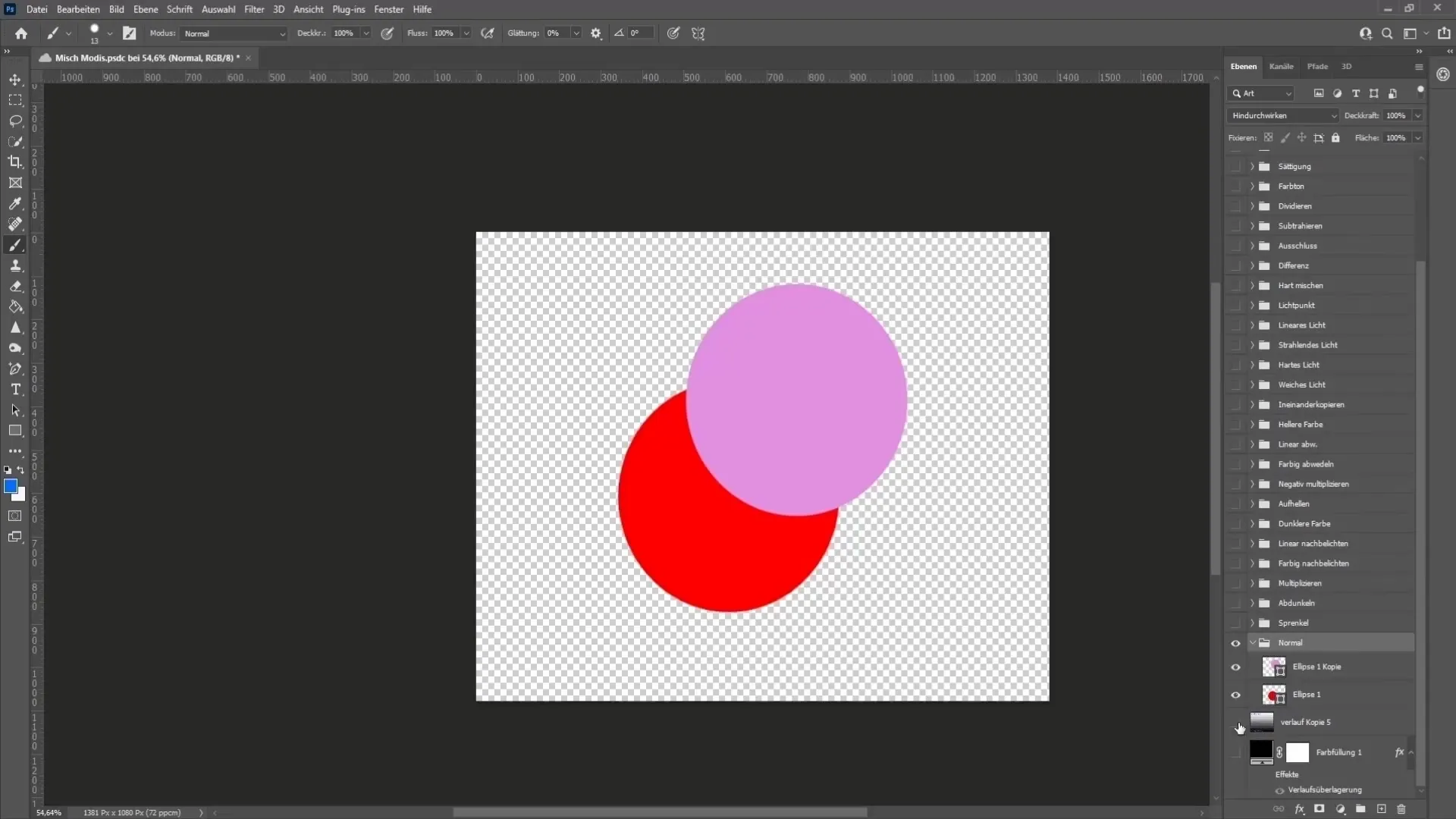
Blandetilstanden "Spredning" skaber en spraglet, tekstureret effekt, som du kan opnå med en pensel. Med en pensel og lav hårdhed kan du opnå forskellige interessante effekter, lignende støv eller sne.
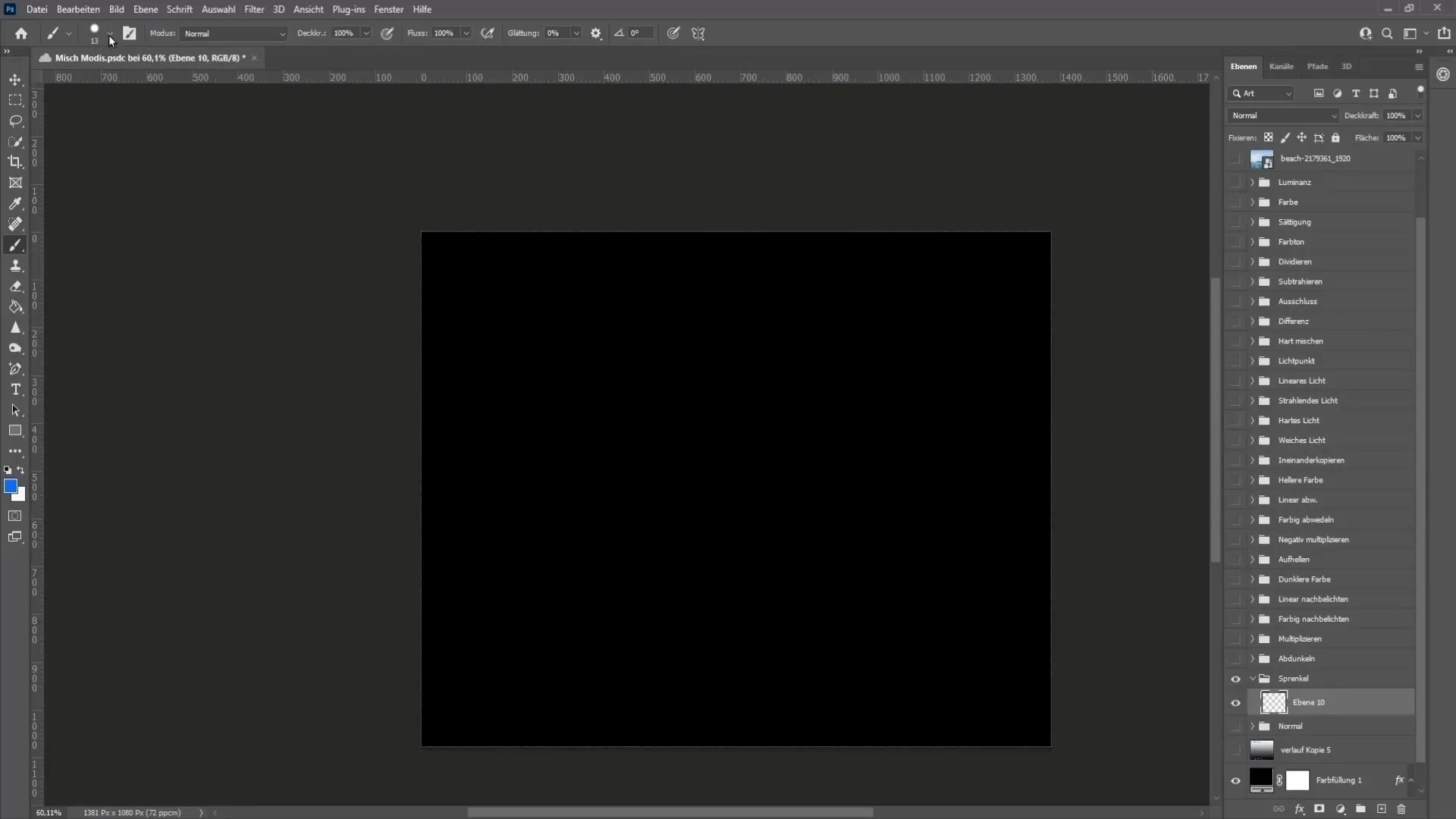
4. Mørke- og Blødgøringsgruppe
Blandetilstanden "Mørkere" fjerner alt hvidt og lader mørkere områder være uændrede. Det betyder, at alt lyst fra det underliggende lag fjernes.
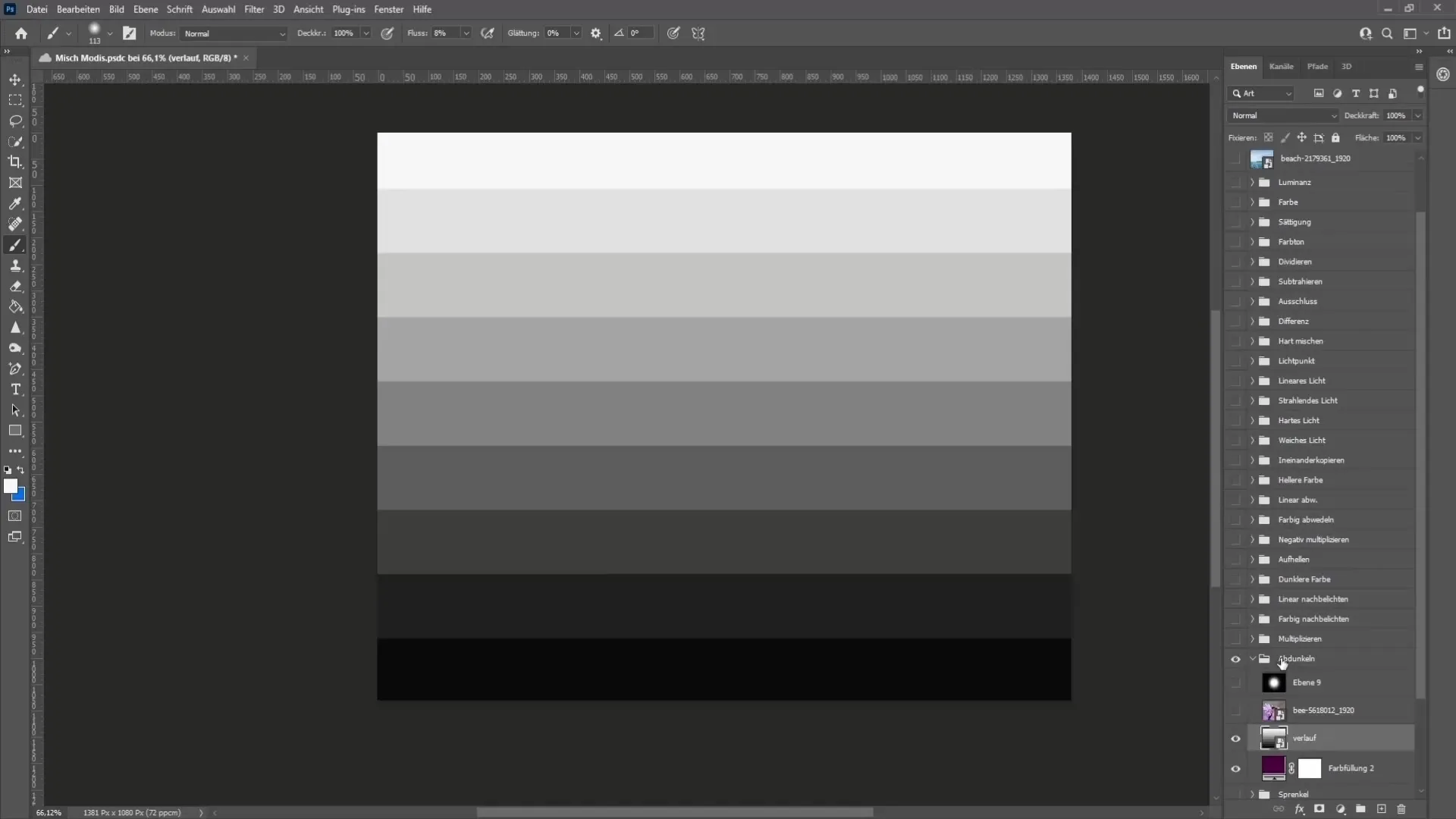
"Multiplikation" er en meget almindelig blandetilstand, der mørkere billedet. Ved denne tilstand forbliver 100% sort uændret, mens 100% hvidt fjernes.
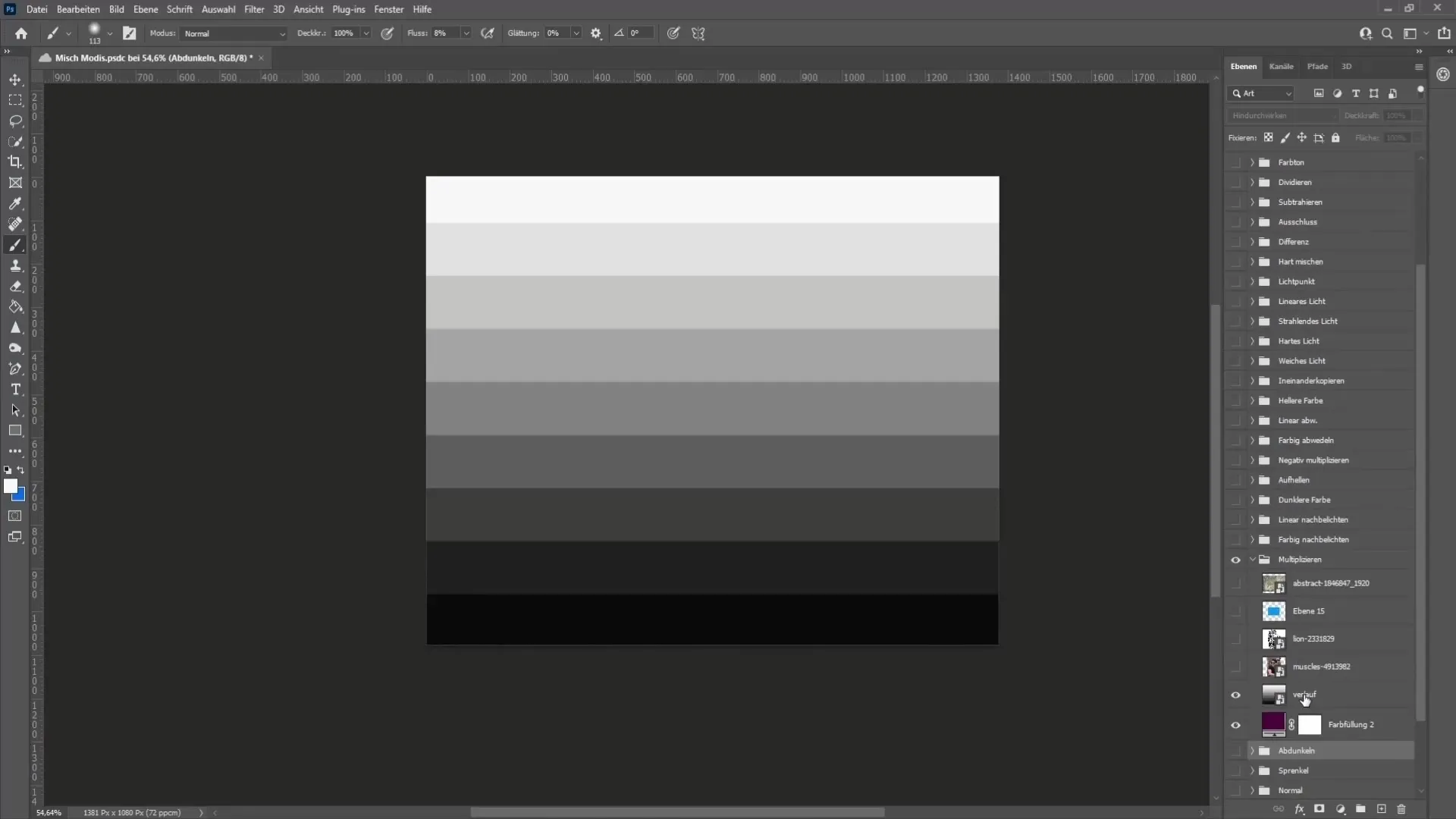
5. Specielle blandetilstande
Med "Farvet Belysning" kan du ikke kun mørkne billeder, men også farve dem. Denne tilstand lader 100% sort og 100% hvid være uændrede.
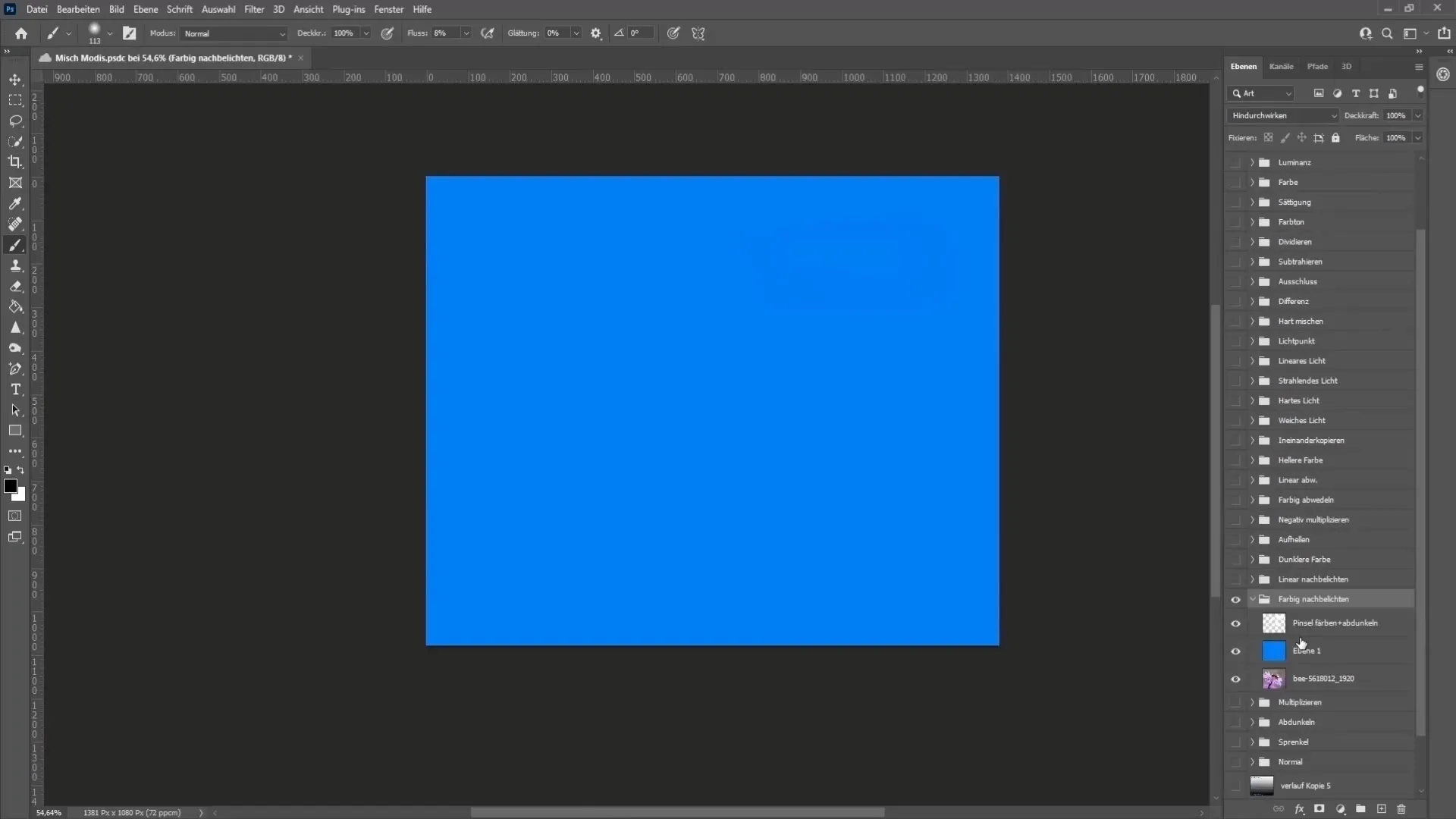
Lignende til "Farvet Belysning", men her lades 100% hvid ikke uændret. Det betyder, at lyse og mørke nuancer påvirkes ensartet i denne tilstand.
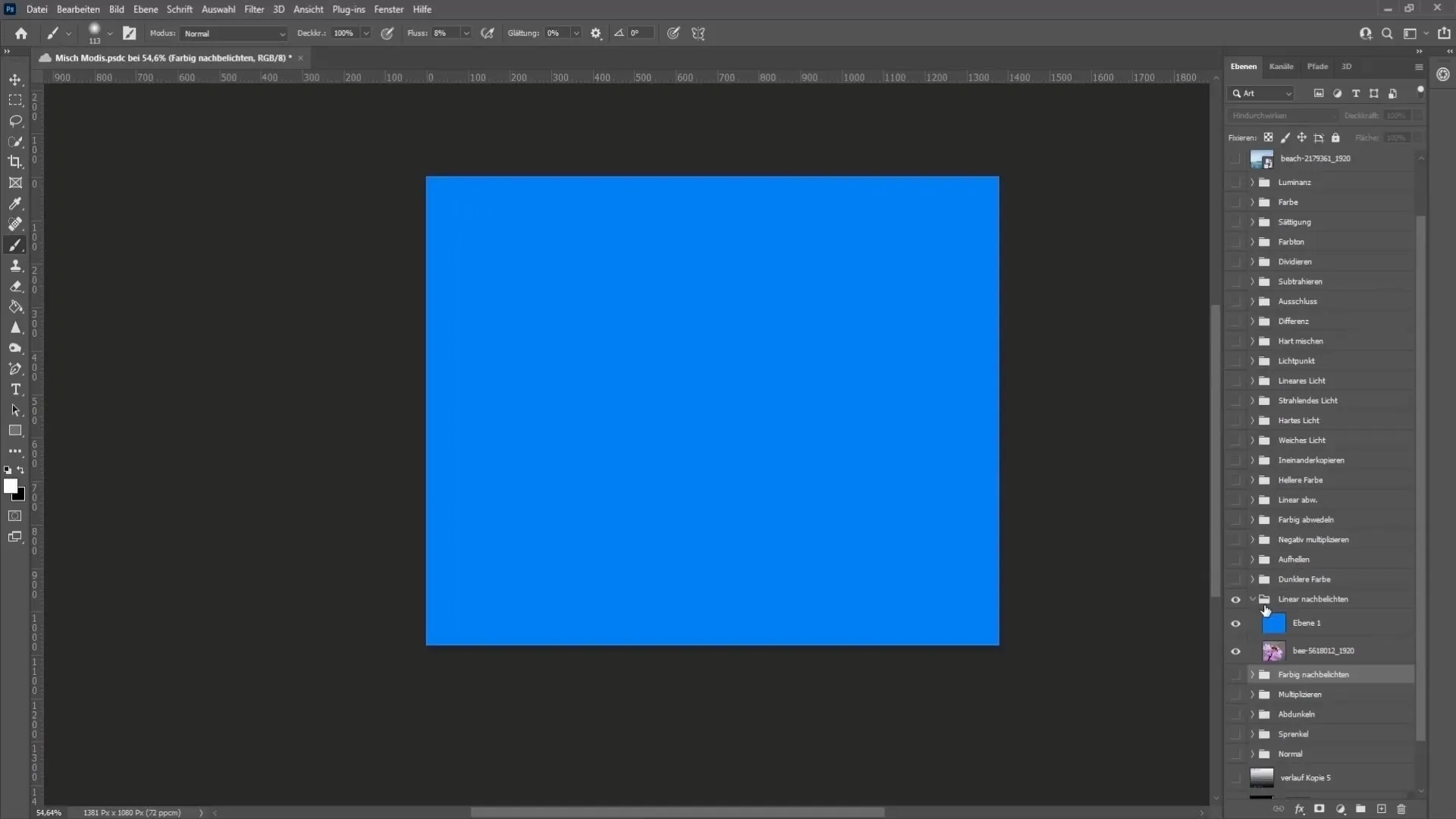
6. Inverteringsgruppe
"Forskel" blandetilstanden betragter farveforskellen mellem to lag. Dette kan være nyttigt, når du ønsker at lægge billeder perfekt over hinanden.
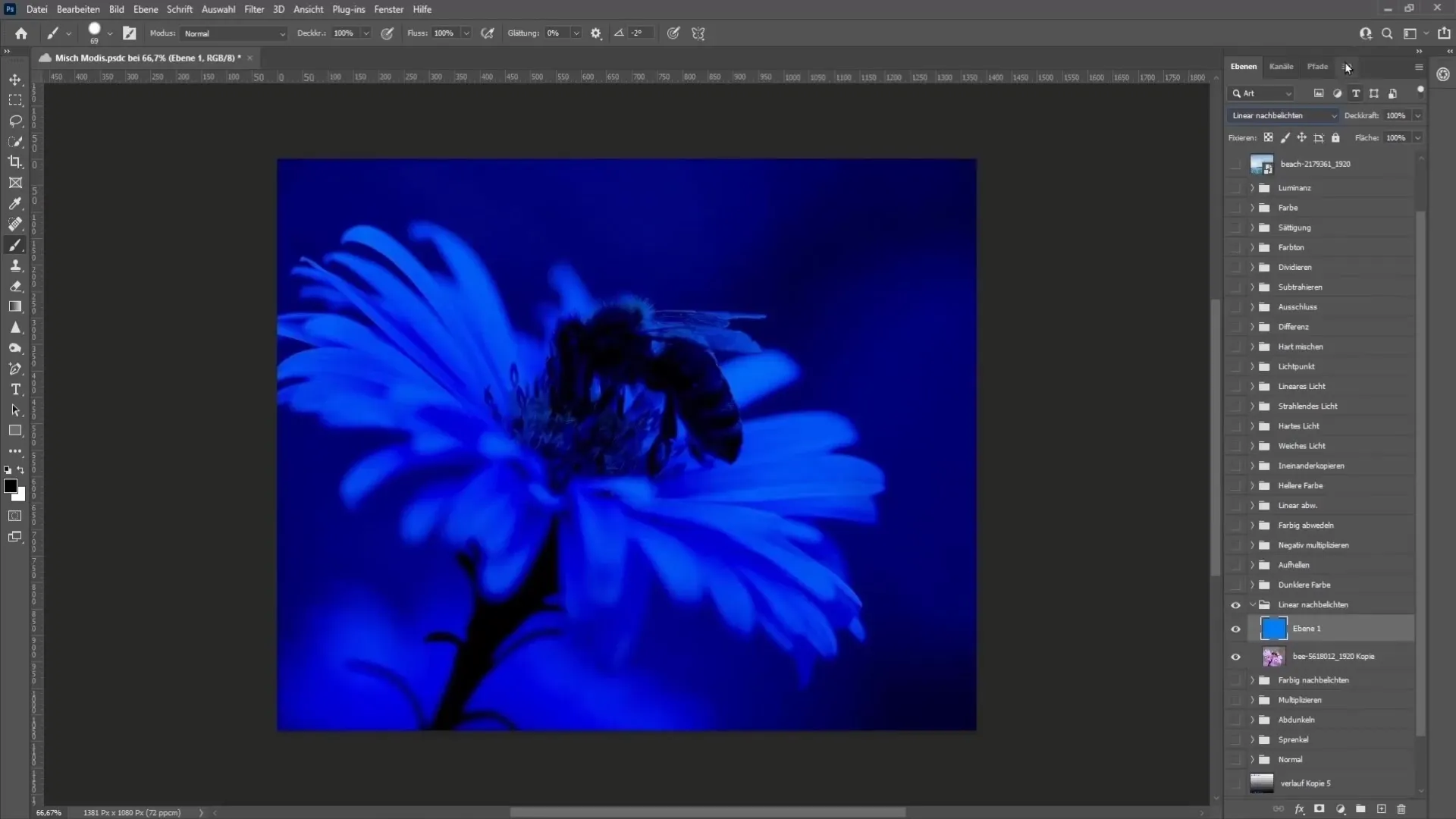
7. Udelukkelse og Subtraktion
Denne blandetilstand arbejder på samme måde som "Forskel", men mellemtonerne bliver ikke inverteret. Dette resulterer i en mere blød effekt, der kan bruges til farvekorrektioner.
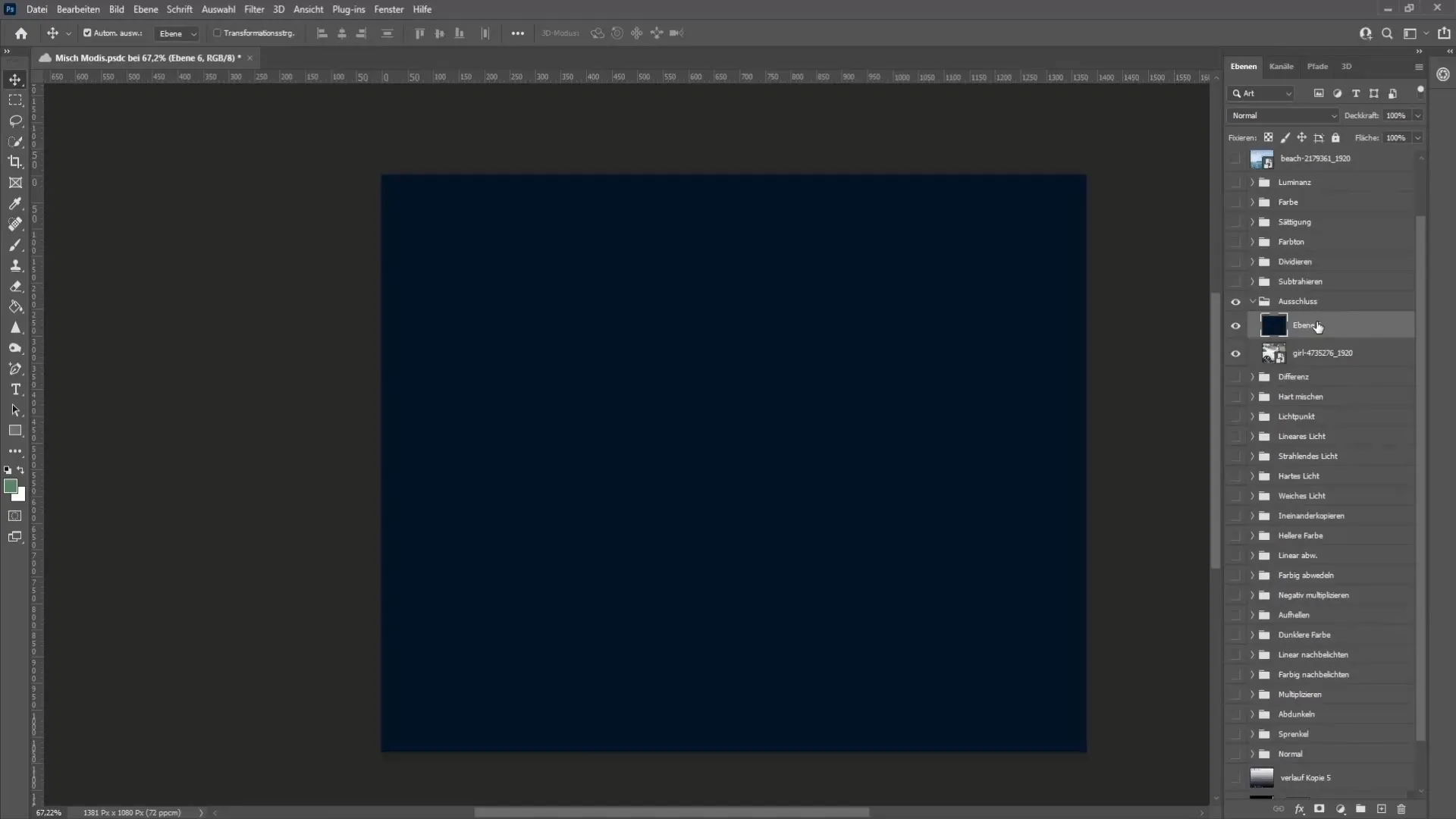
Med "Subtraktion" trækker du RGB-farveværdierne fra hinanden. En interessant effekt kan opnås, når du trækker fra en farve på bestemte steder.
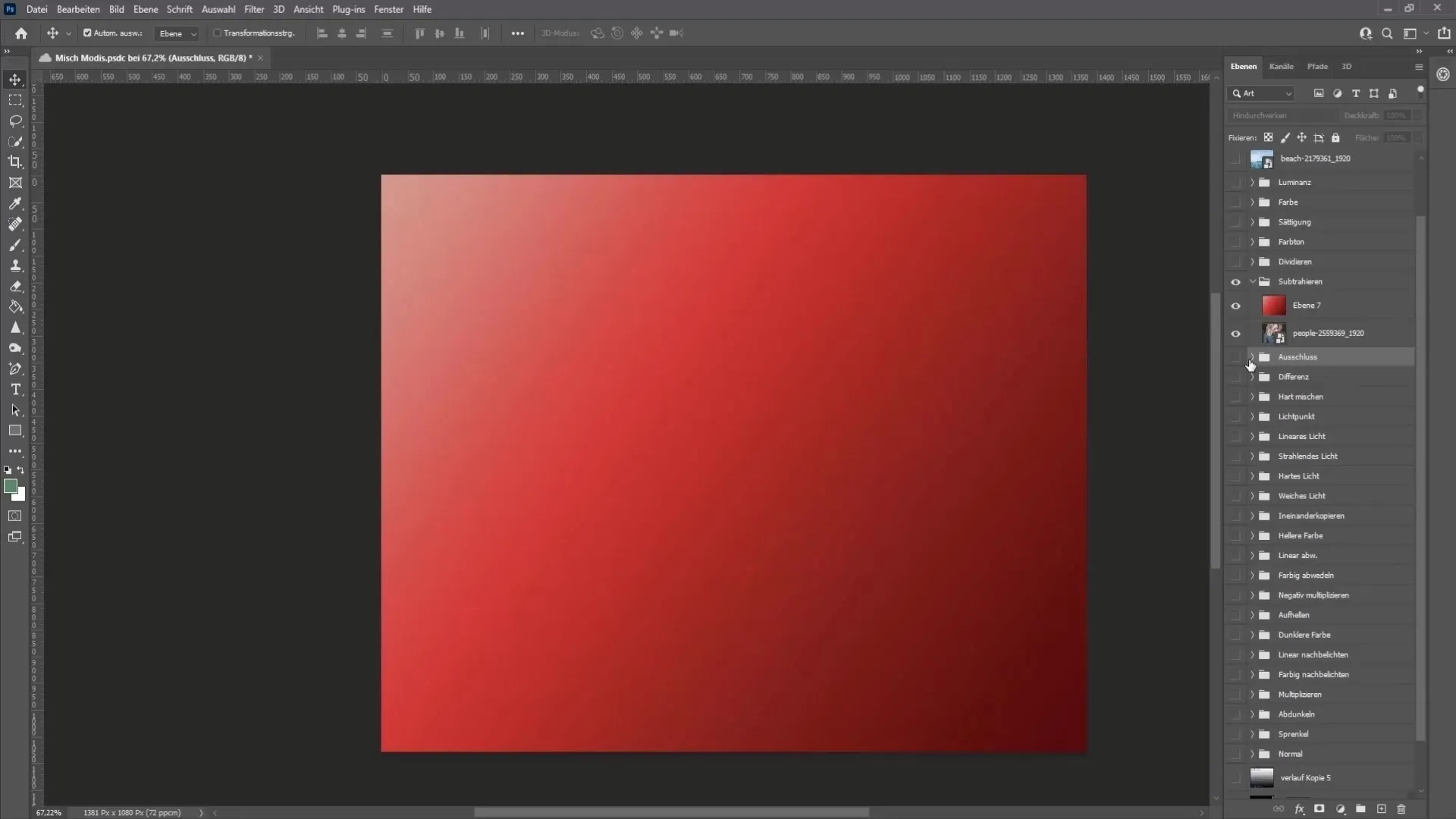
8. Farvegruppe
Blandingsmodusen "Farvetone" giver dig mulighed for at påvirke farvningen af et billede uden at ændre lysstyrken og mætningen. Dette kan være særlig nyttigt for at matche den ønskede stemning i billedet.
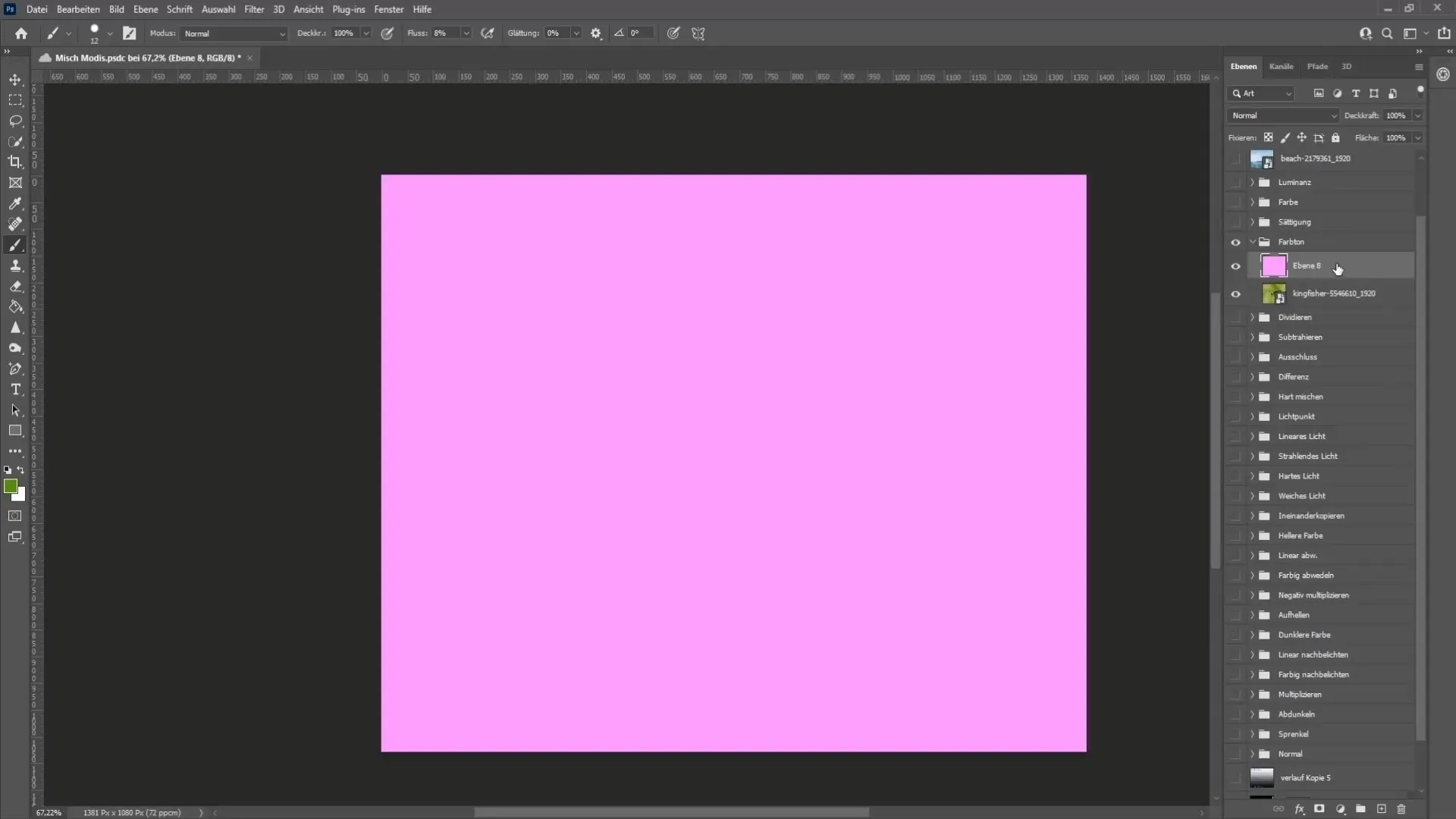
9. Lysstyrke
Når du arbejder med lysstyrken, påvirker du billedets lysstyrke uden at ændre farverne. Et nyttigt værktøj til at justere lysstyrken i billeder.

10. Specielle blandingsmodi
Denne blandingsmodus sikrer, at de blandingsmoduser, der anvendes i en gruppe, også påvirker lag uden for gruppen.
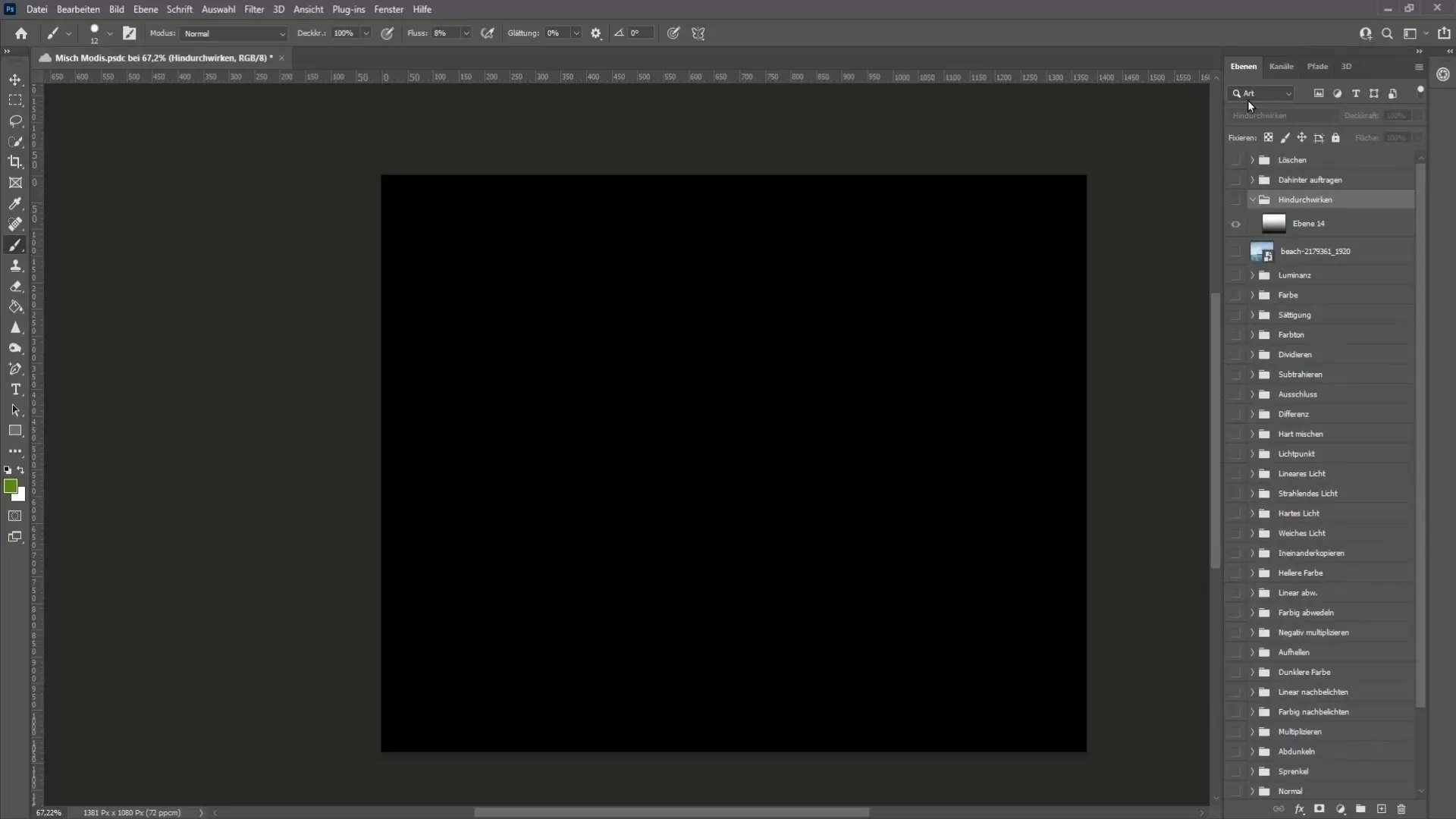
"Bagom Anvendelse"-tilstand gør, at din farvegradient kun anvendes på områder, der er gennemsigtige. En sjælden, men interessant effekt.
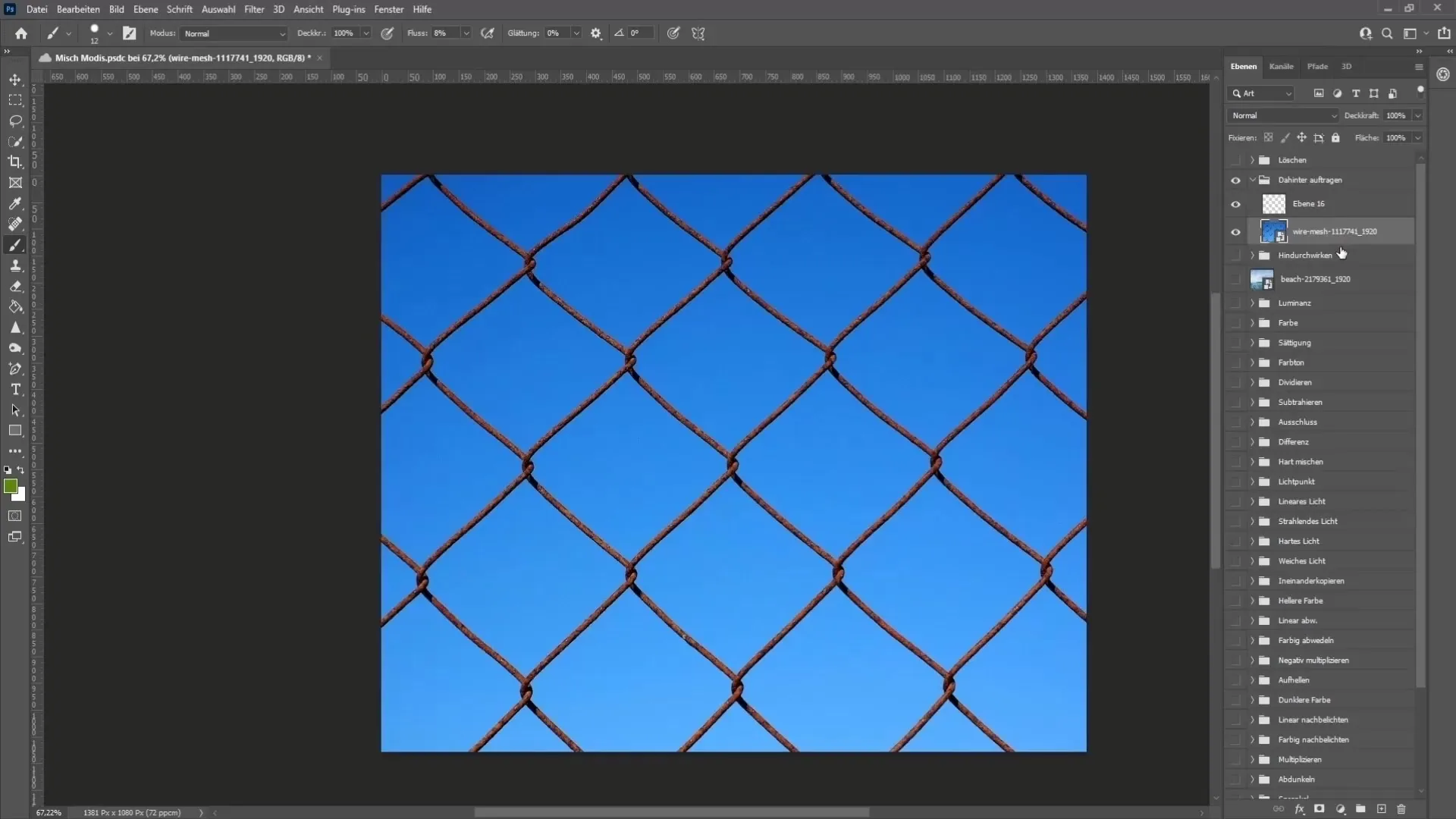
11. Sletning
Sletningstilstanden opfører sig som en viskelæder. Du kan fjerne eller klippe områder af dit billede, som om du bruger en viskelæder.
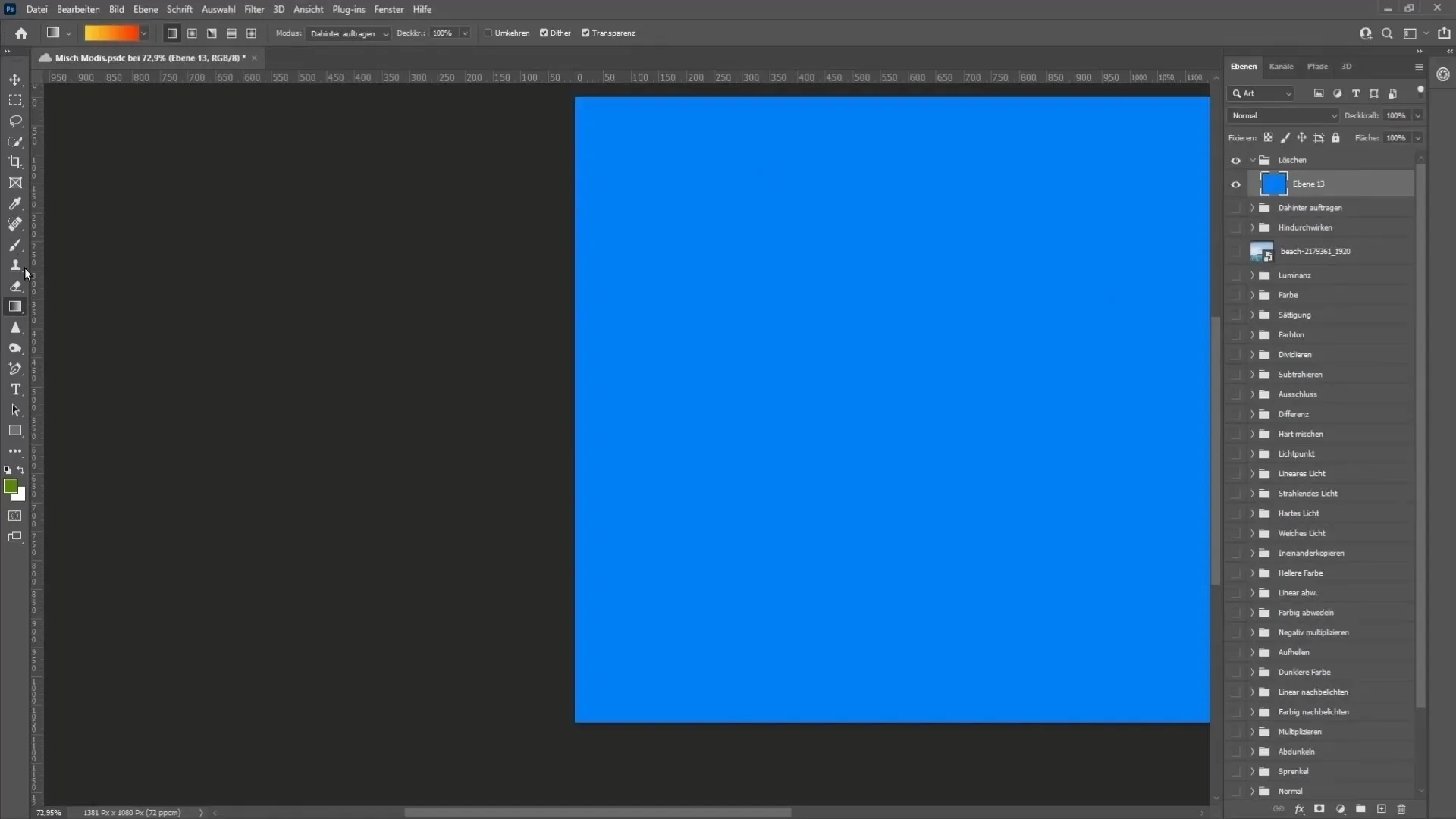
Sammenfatning
I denne vejledning har du fået en omfattende gennemgang af de forskellige blandingsmoduser i Photoshop. Du kender nu forskellene og funktionaliteten af de enkelte tilstande samt deres anvendelseseksempler. Prøv selv at eksperimentere med de forskellige blandingsmoduser for at opnå kreative og unikke effekter i dine projekter.
Ofte stillede spørgsmål
Hvad er blandingsmoduser i Photoshop?Blandingsmoduser styrer, hvordan et lag interagerer med det underliggende lag.
Hvordan påvirker blandingsmodusen "Multiplikation" mine billeder?"Multiplikation" mørkner billedet og udelader 100% hvid.
Kan jeg ændre farverne i sort-hvide billeder med blandingsmoduser?Ja, blandingsmodusen "Farve" gør det muligt at farve sort-hvide billeder.
Hvad bruger jeg "Forskel"-tilstanden til?"Forskel"-tilstanden hjælper med at finde præcise justeringer mellem to billeder.
Hvordan styrer jeg gennemsigtigheden i Photoshop?Gennemsigtigheden kan justeres gennem lagdækning eller ved brug af visse blandingsmoduser.


